Ha valaha is volt egy ismétlődő billentyűvel, megtudhatja, milyen bosszantó lehet. Minden alkalommal, amikor duplán vissza kell törölnie az „i” vagy „s” másolatot, elveszít egy kis időt. Ez még a gondolatáramlást is akadályozhatja, egész nap megölve a termelékenységet.
A jó hír az, hogy az ismétlődő kulcsok általában könnyen rögzíthetők, különösen, ha ez hardver probléma. Íme néhány hibaelhárítási lépés a bosszantó ismétlődő betűk javításához.

StartSimple
Mint minden számítógépes probléma esetén, fontos először a legegyszerűbb hibaelhárítási lépéseket megtenni. Ha van másik billentyűzete, dugja be és írja be.

Ez segít szűkíteni megtudhatja, hogy a meglévő billentyűzet okozza-e a problémát.
Tisztító és javító kulcsok
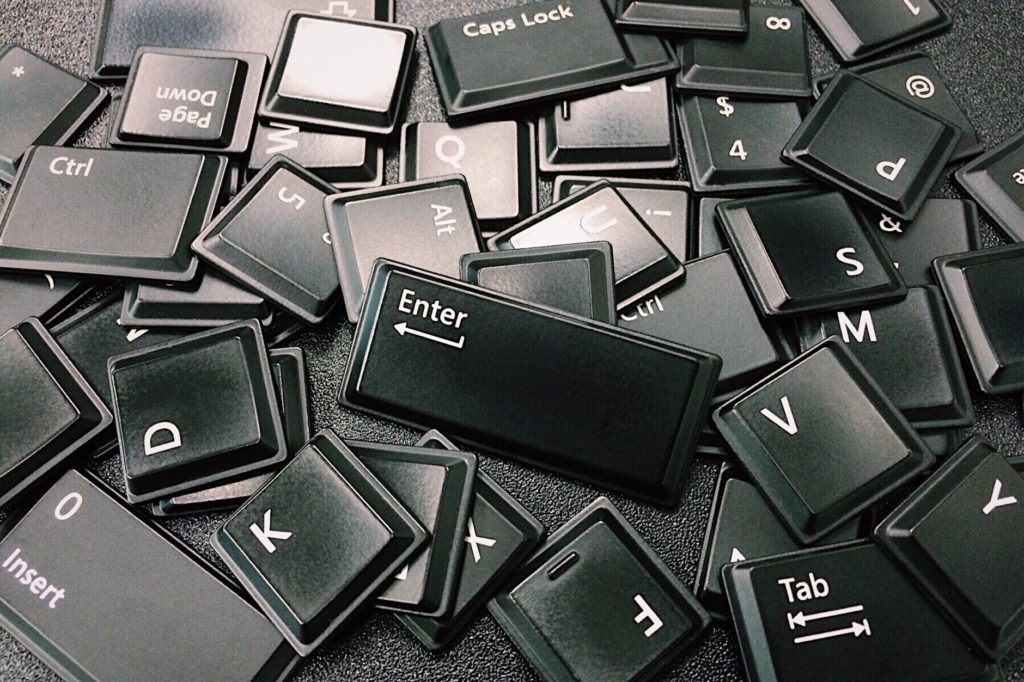
A következő meglehetősen egyszerű lépés a billentyűzet megtisztítása. Önnek már meg kell adnia a számítógépének alapos tisztítás t rendszeresen, de a billentyűzet különösen hajlamos a szennyeződésre.
Kapcsolja ki a számítógépet, és fordítsa fejjel lefelé a billentyűzetet, hogy kiszorítsa a laza törmeléket. Törölje le a kulcsokat és a használt levegőt, hogy meglazítson minden szennyeződést, amely csapdába eshet. Ezután ismét megfordíthatja a billentyűzetet, hogy kiküszöbölje azt, amit a konzerv levegő távozott.
In_content_1 all: [300x250] / dfp: [640x360]->Ha ez nem csinál trükköt, akkor lehet, hogy eltávolítania kell az ismétlődő kulcsokat, és meg kell tisztítania alattuk lévő vattacsomót.
RunOperating System Updates
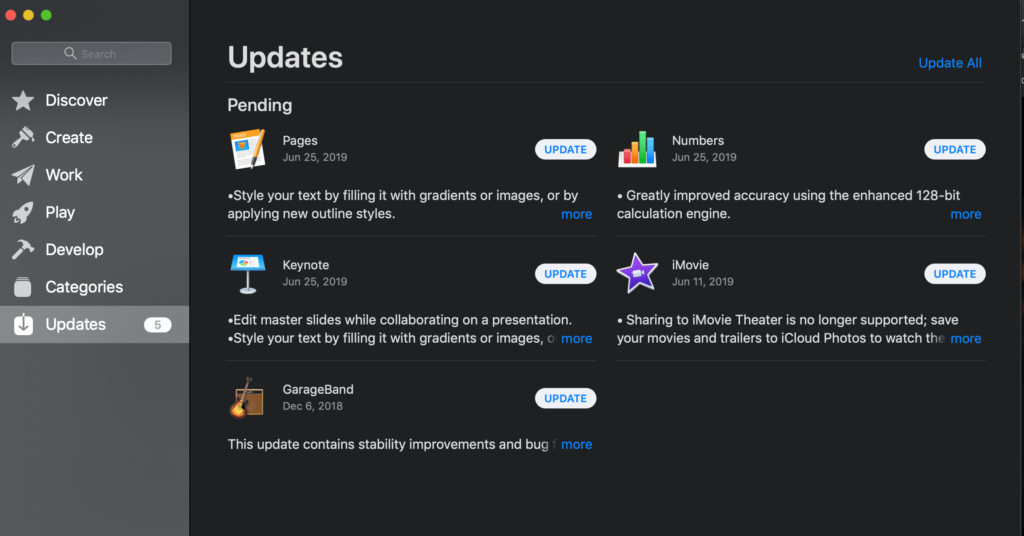
Ha menedék van Nemrégiben frissítettem a rendszert, az operációs rendszer gyors frissítése soha nem árthat. Windows 10 gépen lépjen a Start>Beállítások>Frissítés és biztonság>Windows frissítésmenüpontba.
MacOS esetén kattintson a bal felső sarokban lévő Apple ikonra, és válassza az App Store>Frissítéseklehetőséget. Te is olyan programmal, mint a Windows Driver Booster, ellenőrizze az elavult billentyűzet-illesztőprogramokat, és aktualizálja azokat.
CheckSystem Configuration
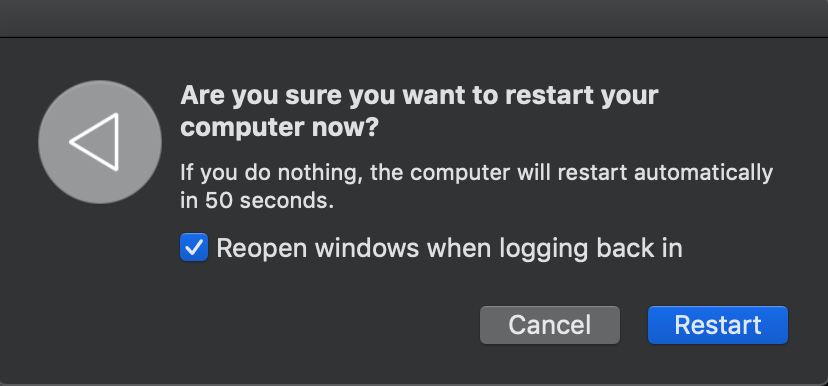
Miután fizikailag megvizsgálta a billentyűzetet és elhatározta, hogy ez okozza ki, itt az ideje, hogy ellenőrizze a rendszer konfigurációját. Ehhez indítsa el számítógépét biztonságos módban kell.
Csak az alapvető programok futnak biztonságos módban, tehát megpróbálhatja beírni ebben a módban, és megnézheti, hogy a probléma továbbra is fennáll-e. Ha igen, akkor valószínűleg egy szoftverprobléma.
TurnKikapcsolt billentyű ismétlése
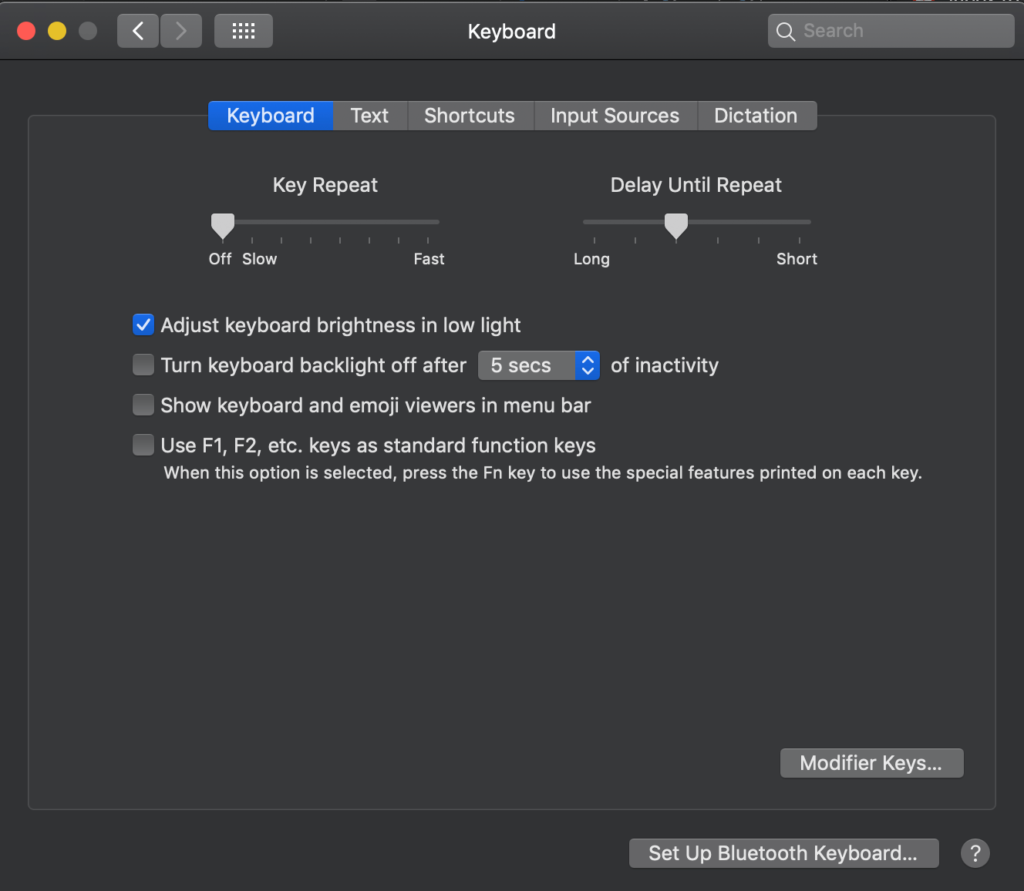
A Mac laptopokon van egy olyan beállítás, a Key Repeat, amelynek célja, hogy lehetővé tegye egy gomb lenyomását és tartsa nyomva, hogy ugyanazt a betűt újra és újra beírja, amíg elengedi. Ha egynél több kulcs ismétlődő kulcsait tapasztalja meg, ez a tettes lehet.
A Spotlight keresősávba írja be a Billentyűzetelemet a billentyűzet beállításainak megnyitásához. A Billentyűzet lapon váltson az Ismétlés gombra a következőre: Kihúzódás
Alaphelyzetbe állítás
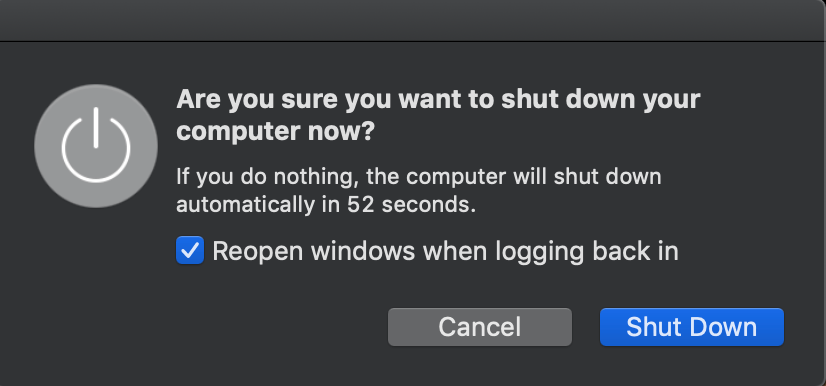
A Windows 10 rendszerben állítsa vissza a billentyűzetet teheti meg a gyári beállításait. Lépjen a Windows beállításai>Idő és nyelv>Régió és nyelvelemre. Itt hozzáad egy új nyelvet, az első nyelvévé teszi az első nyelvet, majd az angol nyelvet visszajuttatja a tetejére. Ez visszaállítja a billentyűzetet.
Mac esetén a billentyűzetet a a Mac SMC visszaállítása segítségével visszaállíthatja. Ennek legegyszerűbb módja az akkumulátor eltávolítása, öt másodpercig tartsa lenyomva a bekapcsoló gombot, és telepítse újra az akkumulátort. Válassza a Apple>Leállításlehetőséget.
Ha a számítógép ki van kapcsolva, nyomja meg a Shift, a Vezérlő és az Opciógombot, miközben egyszerre nyomja meg a bekapcsoló gombot. Tartsa tíz másodpercig, majd engedje el az összes gombot. Amikor ismét megnyomja a bekapcsoló gombot, a számítógép újraindul.